Најбољи начин искључивања иТунес аутоматске обнове
За одређене кориснике попут оне који је у затворуиПхоне, иПад или иПод тоуцх, ажурирање иТунес-а може бити лош избор, што може довести до тога да иОС уређај не ради. Да би избегли случајно ажурирање верзије иТунес-а, корисници могу да одаберу ручно искључите иТунес аутоматски обнављање. Ако не знате како то учинити, само слиједите овај чланак и ми ћемо пружити најлакше рјешење.

- Део 1: Како искључити иТунес аутоматско ажурирање
- Дио 2: Како одржавати иТунес и одржати га најбољим перформансама
Део 1: Како искључити иТунес аутоматско ажурирање
Овај поступак може бити једноставно, и можете то учинити корак по корак да зауставите иТунес библиотеку аутоматски ажурирате.
- 1. корак: Отворите иТунес када се ваш иПхоне, иПад или иПод тоуцх са њим не повежу, а затим кликните на „Едит“ и „испод“ пронађите „Преференцес“.
- 2. корак: Кликните на „Напредно“ и у овом одељку ћете пронаћи пуно функција у којима можете да пређете на „Провери нове исправке софтвера аутоматски“, а затим искључите ову функцију.

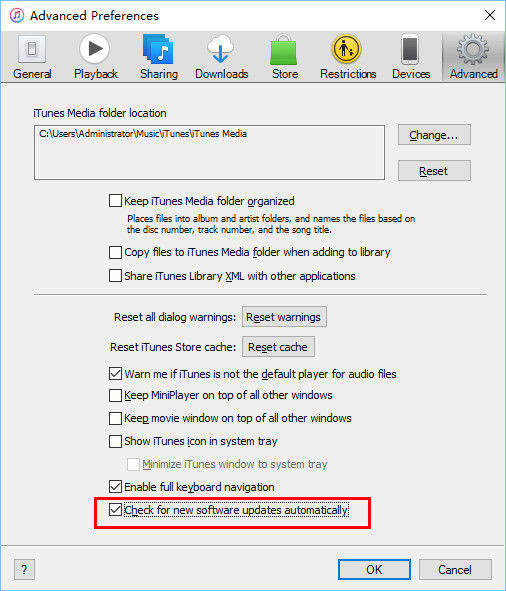
Када се изврше кораци, можете поново отворити иТунес да проверите да ли сте онемогућили обавештење о ажурирању иТунес-а или не.
Дио 2: Како одржавати иТунес и одржати га најбољим перформансама
иТунес је оно што нам је потребно за синхронизацију иПхоне-а, иПада,иПод тоуцх и други Аппле уређаји, али је такође користан плејер. У ствари, свако ажурирање може имати своје разлоге, тако да ажурирање софтвера може бити прави избор за већину корисника.
Међутим, од пуно форума и сајтова могли смопронађите кориснике се увек сусрећу са проблемима као што је иТунес није добио синхронизацију или има разних грешака и грешака који не могу нормално радити. Тенорсхаре ТунесЦаре препоручују они корисници, овај софтвер је бесплатан да вам помогне да решавате врсте иТунес проблема.
Када се сусретнете са оперативним проблемом, као што је иТунесне може да чита садржај иПхоне уређаја, иОС уређаји се не препознају у иТунесу, иТунес није успео или није успео да се синхронизује. Чак и не могу да инсталирају иТунес, иТунес не ради или иТунес подсећа на грешку 2/7/126 / -50 / -54 / 13014 / 3004/9 итд.
- Након што инсталирате Тенорсхаре ТунесЦаре у рачунар, а затим покрените софтвер и видјет ћете пухање сучеља.
- Ако желите да решите проблеме у вези са синхронизацијом,можда ћете требати да повежете своје иОС уређаје са рачунаром и кликните на „Реши иТунес проблеме са синхронизацијом“. иТунес ће се аутоматски почети поправљати, цео процес може трајати неколико минута.
- Ако желите да ријешите иТунес проблеме или им дајте одговорбоље окружење за време извођења. Кликните на „Фик Алл иТунес Иссуес“, Тенорсхаре ТунесЦаре ће вам дати наговештај да ли иТунес вашег рачунара ради нормално или ненормално. Притисните типку „Репаир иТунес“ да бисте освјежили иТунес. Трајало би отприлике 2 минуте, а када се процес заврши, иТунес ће се аутоматски поново покренути.

Закључно, иТунес може бити некакав једноставан алатда се користи када схватите методу. Следећи пут када будете имали других проблема попут искључивања аутоматског ажурирања на иТунес-у или желите да пронађете положај одређених функција, не оклевајте да нас повежете, потрудит ћемо се да вам пружимо одговор.









